Was ist RAM? Einfach Erklärt
Klar, RAM, das sind diese kompakten Riegel, die irgendwie in den PC gesteckt werden müssen. Und da war noch etwas mit Dualchannel oder so.
Das stimmt so natürlich, lässt aber das eine oder andere Detail aus. Random Access Memory, RAM, ist ein schneller und im PC üblicherweise modularer Speicher, der Schreib- und Lesevorgänge ermöglicht. Im Gegensatz zum ROM, dem Read Only Memory, das nur gelesen aber nicht beschrieben werden kann. Eine Blu-ray-Disc aus eurer Filmsammlung beispielsweise ist ein ROM.

Im Gegensatz zu Festspeicher wie Magnetfestplatten oder SSDs ist Arbeitsspeicher deutlich schneller, sowohl bei den effektiven Datenraten als auch bei der Zugriffszeit. Schon bei SSDs besteht der größte Vorteil gegenüber Magnetfestplatten in der mit nur wenigen Millisekunden sehr geringen Zugriffszeit. RAM rennt aber selbst PCIe Gen5-SSDs problemlos davon, die Zugriffszeiten hier liegen im Nanosekundenbereich.
Warum das wichtig ist? Der Prozessor eures PCs verarbeitet pro Sekunde viele Milliarden Befehle und braucht daher eine Möglichkeit, diese Daten irgendwo zwischenspeichern zu können. Festspeicher wie SSDs sind dafür zu langsam und zu unflexibel.
Warum ist schneller Arbeitsspeicher wichtig?
Viele Daten, die der Prozessor verarbeitet, bauen aufeinander auf und müssen extrem schnell geschrieben und geladen werden können. Zwar gibt es mit dem Prozessorcache noch ein paar sogar noch schnellere Speicheroptionen, selbst AMDs Ryzen 7 5800X3D nutzt aber nur 96 Megabyte L3-Cache.
Wir gehen davon aus, dass euer Hauptspeicher deutlich größer ist - gängig sind aktuell 16 bis 32 Gigabyte (96 Megabyte waren hingegen für frühe Pentium3-Systeme eine recht brauchbare Bestückung).

Allerdings hat RAM gegenüber einer SSD einen gravierenden Nachteil: Der Speicher ist flüchtig und löscht daher seine Inhalte, wenn kein Strom mehr anliegt. Einfach eine SSD aus RAM-Modulen bauen wäre also keine sehr zielführende Idee.
Checkliste Arbeitsspeicher-Grundlagen
- RAM dient als schneller Zwischenspeicher um den Prozessor nicht auszubremsen
- Ohne Strom vergisst gängiger Arbeitsspeicher seine Daten sofort
- CPU-Cache ist noch schneller als RAM, dafür aber nur in kleinen Mengen vorhanden
Wo kann ich sehen, wie viel RAM ich habe?
Die Menge des verbauten Arbeitsspeichers lässt sich an mehreren Stellen ablesen. Naheliegend aber umständlich: Bau den Speicher aus und schaut, was auf dem bei fast allen Modulen vorhandenen Typenschild steht. Aber auch im BIOS/UEFI eures Rechners wird die erkannte Menge an RAM angezeigt. Dort solltet ihr eh schauen, ob potentiell vorhandene Speicherprofile (XMP/EXPO) aktiv sind.
Unter Windows seht ihr die Größe des insgesamt verbauten Arbeitsspeichers beispielsweise indem ihr die Windows-Taste und die Pause-Taste gleichzeitig drückt. Auch der Task-Manager hat eine Spalte für den RAM: STRG+ALT+Entf öffnet die Auswahl, wo ihr den Taskmanager starten könnt. Im Reiter Leistung findet sich dann der Arbeitsspeicher. Alternativ reicht auch ein Rechtsklick in die Taskleiste, wo ihr den Taskmanager ebenfalls auswählen könnt.
Dort könnt ihr auch sehen, wie viele RAM-Module verbaut sind, wie groß die Auslastung des Speichers aktuell und wie hoch der Speicher getaktet ist. Wollt ihr noch mehr Informationen, bietet Freeware wie CPU-Z umfassendere Details zu den einzelnen Speicherriegeln.
Checkliste RAM-Identifizierung
- Der Windows-Taskmanager gibt seit einigen Jahren detaillierte Informationen zum verbauten RAM aus
- Noch tiefergehende Daten liefern Freeware-Tools wie CPU-Z
- Auch im BIOS/UEFI des PCs wird der RAM benannt, dort kann auch seine Geschwindigkeit eingestellt werden.
Wie sich RAM entwickelt hat - bis hin zu DDR5
Arbeitsspeicher gibt es schon fast so lange, wie es PCs gibt. Anfangs nur wenige Kilobyte groß, später dann Mega- und Gigabyte. Auch die Geschwindigkeit ist mit der Zeit stark angestiegen. So konnte EDO-RAM, wie er in den 486 und frühen Pentium-Systemen genutzt wurde, maximal 300 Megabyte pro Sekunde übertragen.
Der danach eingeführte SD-RAM, der aktuellen DDR4/DDR5-Modulen schon sehr ähnlich sah, kam auf maximal 1,06 Gigabyte pro Sekunde, DDR1-Speicher erreichte 1,60 Gigabyte pro Sekunde und guter DDR2-RAM kam bereits auf bis zu 8,5 Gigabyte pro Sekunde.

Vielleicht nutzt der eine oder andere von euch sogar noch einen PC mit DDR3-RAM, einige beliebte Prozessorreihen wie Intels Haswell setzen schließlich auf diesen bis zu 17 Gigabyte pro Sekunde schnellen Speichertyp. Deutlich weiter verbreitet dürfte aber wohl DDR4 sein, der als DDR4-4800 die Messlatte auf 38,4 Gigabyte pro Sekunde anhebt.
DDR5 hingegen erreicht in der Wald-und-Wiesen-Ausführung als DDR5-4800 ebenfalls 38,4 Gigabyte pro Sekunde - wer mehr will, muss auf höher taktenden DDR5-RAM setzen und das dazu passende Mainboard besitzen. Dann sind aber durchaus beachtliche Sprünge möglich.
Generationswechsel von DDR4 zu DDR5
Arbeitsspeicher ist eigentlich eine gemächlich evolvierende Komponente im PC - von DDR3 zu DDR4 dauerte es 7 Jahre (von 2007 bis 2014) und bei DDR4 begann die Ablösung im Jahre 2022 nach 8 Jahren Dienstzeit. Wie schon beim letzten Generationssprung vollzieht sich der Wechsel nicht abrupt.

So könnt ihr aktuelle Intel-Prozessoren (je nach Mainboard) entweder mit DDR4 oder DDR5 nutzen. AMD hingegen hat den harten Schnitt gewagt und erlaubt Ryzen 7000 mit Sockel AM5 nur den neueren Standard während DDR4-Nostalgiker AM4 nutzen müssen.
Wie viel RAM brauche ich? 16 Gigabyte vs. 32 Gigabyte
Die Aussage, dass niemand je mehr als 640 Kilobyte an Arbeitsspeicher benötigen wird, hat unter PC-Nerds schon oft für Erheiterung gesorgt. Seitdem sind Betriebssysteme und Anwendungen stark gewachsen, sowohl bei der Funktionalität als auch bei der Optik. All das frisst Speicher, schließlich sollen schnell benötigte Programmteile nicht erst von der im Vergleich langsamen SSD geladen werden müssen.
Mit nur acht Gigabyte RAM könnt ihr zwar immer noch gut mit Windows 10 und 11 arbeiten und genügsamere Titel problemlos spielen, so richtig Spaß macht Gaming aber momentan erst ab 16 Gigabyte. Erste Spiele, auch wenn es noch nicht viele sind, profitieren auch schon von 32 Gigabyte.

Arbeitsspeicherpreise schwanken oft, momentan steigt der Preis wieder an. Wir raten aber bei einem PC-Neubau trotzdem gleich zu 32 Gigabyte um nicht in Kürze wieder upgraden zu müssen.
Neu sind Speicherriegel mit 12 und 24 Gigabyte Kapazität, mit denen sich ungewohnt wirkende Speichermengen bestücken lassen. Einen Vorteil von 48 statt 32 Gigabyte RAM werdet ihr vorerst aber nur bei einzelnen Anwendungen sehen und ob dann nicht gleich der Griff zu 64 Gigabyte sinnvoller ist, müsst ihr euch selbst beantworten. Rein für Games sind 64 Gigabyte bislang etwas übertrieben. Gamestar-Tech hat sich die Auswirkung der Speichermenge auf Games genauer angeschaut:
Was RAM-Geschwindigkeit ausmacht - von Takt und Latenzen
Wenn DDR5-4800 genauso schnell ist wie DDR4-4800 sollte das in vielen Fällen doch schon reichen, oder? Nicht ganz, denn neben der reinen Taktrate gibt es noch ein weiteres Kriterium, das für die effektive Leistung verantwortlich ist: Die Latenz. Die immer höheren Taktraten erkaufen sich die RAM-Entwickler mit ebenfalls ansteigenden Latenzen, weshalb die neue Plattform bei gleichem Takt erst einmal langsamer arbeitet als der Vorgänger.
Der im Zusammenhang mit RAM-Latenzen am meisten genannte Wert ist die CAS-Latenz (Column Address Strobe Latency). Dieser CL-Wert gibt an, wie viele Taktzyklen der RAM benötigt, um eine Datenoperation mit der CPU zu bearbeiten. Höher ist aus wohl nachvollziehbaren Gründen schlechter.
Weitere Latenzwerte, denen ihr im UEFI eures PCs und den Datenblättern der RAM-Module begegnet, wären tRCD (Row Column Delay), tRP (Row Precharge Time) sowie tRAS (Row Active Time). All diese Timingwerte gibt das Datenblatt der Speichermodule an, üblicherweise in einer Reihenfolge wie 16:20:20:38 bei DDR4-Speicherriegel oder 40:40:40:77 bei DDR5.
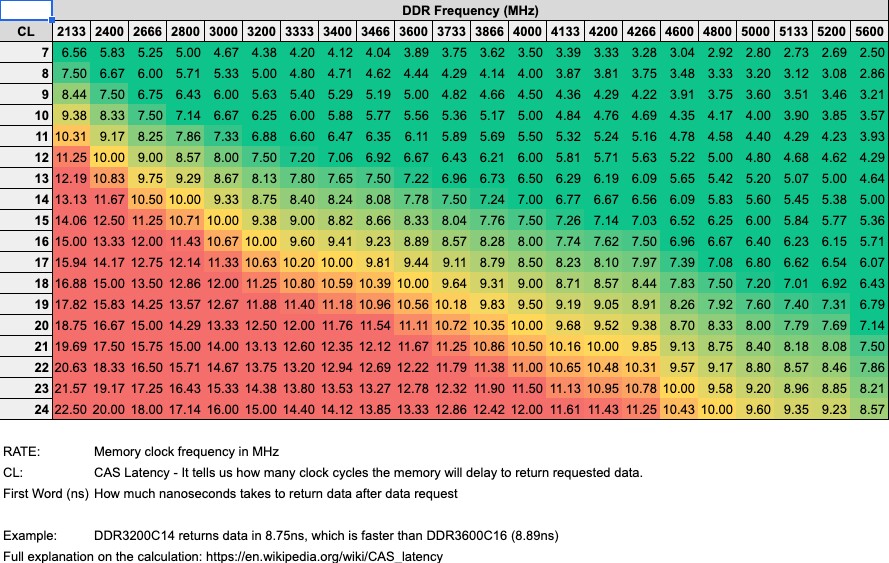
Ihr seht schon, dass die Werte teils mehr als doppelt so hoch ausfallen. Trotzdem ist der DDR5-RAM bei gleichem Takt nicht etwa nur halb so schnell wie DDR4, weitere Architekturveränderungen sorgen (wie schon bei vorherigen RAM-Generationswechseln) dafür, dass identisch getaktete Module trotz höherer Latenzwerte auch tatsächlich etwa gleichschnell arbeiten.
Checkliste RAM-Geschwindigkeit
- Mit jeder Arbeitsspeichergeneration steigt der Takt
- Da auch die Latenzen sich erhöhen, wird bei der Nachfolgegeneration meist ein höherer Takt als bei den Vorgängern benötigt um die gleiche Leistung zu erreichen
- Unterschätzt nicht die Bedeutung der Arbeitsspeicher-Latenz auf die Leistung
Was ist der Vorteil von DDR5 gegenüber DDR4?
Aufgrund der höheren Latenzen bekommt ihr mehr Leistung aber auch erst mit höheren Taktraten und/oder niedrigeren Latenzen. Einen Highend-DDR4 gegen Wald-und-Wiesen-DDR5 zu tauschen wird euch, rein was die RAM-Geschwindigkeit betrifft, wenig helfen. DDR5 ist aber entworfen worden, um höhere Taktraten und damit Bandbreiten zu erreichen als DDR4.
Während DDR4 bei 4.800 MHz an seine Grenzen gerät, fängt DDR5 dort erst an. Legt ihr Wert auf eine hohe RAM-Geschwindigkeit, solltet ihr aber aus oben genannten Gründen eher etwas schnellere Module kaufen.
Die Latenz selbst macht ebenfalls einen Unterschied. Für besonders hohe Taktraten müsst ihr sie zudem oft erhöhen, damit der Speicher noch stabil läuft - hier gilt es zu messen, ob das letzte Megahertz dadurch nicht mehr Leistung kostet als es bringt.
Kauft für optimale Performance daher besser gleich Module mit geringen Latenzen. Wer nicht aufs letzte Frame im Benchmark achtet, wird aber keine drastischen Leistungseinbußen sehen, wenn der gekaufte Speicher keine (teuren) Traumwerte auf dem Typenschild stehen hat.

Leistung verschenkt ohne XMP-/EXPO-Profil
Wenn ihr den neuen Arbeitsspeicher einfach nur einsteckt, den PC startet und ohne weitere Aktionen nutzt, habt ihr zwar neuen Speicher aber noch nicht unbedingt auch mehr Leistung. Eine potentiell größere Menge RAM als vor dem Upgrade wird problemlos erkannt, beim Takt des Speichers sieht es aber unter Umständen anders aus.
Das BIOS/UEFI eures PCs erkennt den Speicher, spricht ihn aber üblicherweise nicht mit seiner vollen Leistung an. Das liegt auch daran, dass die CPU-Hersteller eher konservative maximale RAM-Taktraten vorgeben und die Mainboardhersteller sich bei Standardeinstellungen daran halten.
Früher, in der finsteren Gamingzeit der Jahrtausendwende, mussten erst einmal unzählige Parameter im BIOS angepasst werden - die ideale Spannung zum Takt, Latenzen und weitere Details. Das ist heute deutlich einfacher geworden: Die RAM-Hersteller hinterlegen all diese Daten in einem kleinen Zusatzspeicher auf dem RAM-Modul und das BIOS/UEFI kann darauf zugreifen um die Idealeinstellungen zu nutzen.
Das entsprechende Profil nennt sich bei Intel XMP (Extreme Memory Profile), bei AMD EXPO (Extended Profiles for Overclocking).
Eines ist aber bei DDR4 und DDR5 identisch: Die maximale Leistung vom Typenschild des neu gekauften Arbeitsspeichers erzielt ihr nur, wenn ihr auch das XMP- oder EXPO-Profil aktiviert. Keine Sorge, falsch machen könnt ihr da nichts.
Checkliste XMP/EXPO
- Für RAM-Taktraten über den meist sehr konservativ gewählten Vorgaben der CPU-Hersteller AMD und Intel wird ein spezielles Profil im BIOS/UEFI genutzt
- Die für das RAM-Modul passenden Daten sind bereits auf dem Speicherriegel gespeichert
- XMP gilt für Intel, AMD nennt die Funktion EXPO
- Achtung: Bei XMP/EXPO-Profilen handelt es sich um Übertakten
Optisches: Heatspreader und RGB
Gamer-RAM ohne Headspreader scheint undenkbar, die schlichten und unbedeckten Module wirken schon optisch nicht nach Highspeed. Schließlich wird so ein Speicherchip recht warm, da sollte der Headspreader schon einiges bringen.
Das stimmt allerdings nicht immer so, gerade bei günstigen Speicherriegeln hat der Heatspreader nicht einmal zwingend überhaupt Kontakt zu den RAM-Chips. In diesem Falle kann das Wärmeblech sogar kontraproduktiv wirken: Wenn sich Hitze darunter staut, arbeitet der Chip mit höherer Temperatur als wäre kein Heatspreader vorhanden.
Bei hochgezüchteten OC-Modulen hingegen kann ein Heatspreader sich zumindest ein wenig positiv auf die Speichertemperatur auswirken. Die exotischen Modelle mit integrierter Wasserkühlung bieten dann aber doch zu wenig Mehrwert für den Aufpreis.

RGB-Beleuchtung hingegen sorgt nicht für mehr FPS sondern nur für ein bunteres Erscheinungsbild. Hier sind eure persönlichen Vorlieben gefragt - wer ohne leuchtende Farben auf dem Speicher auskommt, kann problemlos sparen.
Was bedeutet Dual Channel und Dual Rank
Erinnert ihr euch noch an Zeiten, als Speichercontroller nicht in der CPU sondern im Mainboardchipsatz steckten und Nvidia eine neue leistungssteigernde Option namens Dual Channel etablierte? Glückwunsch, ihr seid alt. Damals wurde es Zeit für deutlich mehr RAM-Geschwindigkeit als die Hüter der Speicherspezifikationen (JEDEC) kurzfristig vorgesehen hatten. Statt nun auf durch OC deutlich höher taktende Speicher zu setzen, schaltete Nvidia einfach zwei Speicherkanäle mit je 64 Bit zu einem mit 128 Bit zusammen.
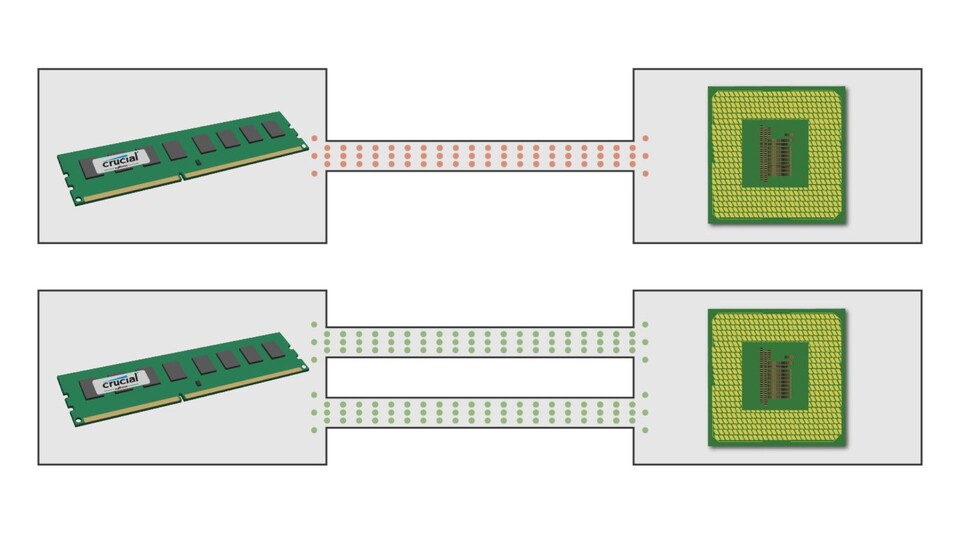
Dafür mussten die Speicherriegel nicht unbedingt identisch sein - es half und hilft aus Kompatibilitätsgründen aber durchaus auf baugleiche oder zumindest ähnliche Riegel zu setzen. Eine tatsächliche Verdopplung der RAM-Geschwindigkeit ergibt der Dual-Channel-Betrieb zwar nicht, einige Plattformen sind aber sehr abhängig von hoher RAM-Leistung und profitieren so stärker als andere.
AMDs erste Ryzen-CPUs beispielsweise reagierten mit stark einbrechender Performance auf zu langsamen oder gar Single-Channel-RAM und auch bei aktuellen Modellen verschenkt ihr Leistung. Das hindert viele OEM-PC-Hersteller übrigens nicht daran, stur weiter PCs mit nur einem Modul auszuliefern - wenn sich Freunde oder Verwandte also über zu wenig Leistung beklagen, checkt doch einmal kurz aus, ob ein zweites Speichermodul nicht schon Abhilfe schafft.
Neben Dual Channel gibt es noch Plattformen mit Triple- oder Quadchannel um noch mehr Speicherbandbreite bereitzustellen. AMDs Threadripper hatte anfänglich noch Auftritte im Gaming-PC, aktuell reicht es aufgrund hoher Kernzahlen und guter Leistung von günstigeren Desktop-Plattformen auf diese zu setzen statt sich Workstationhardware anzuschaffen. Ausnahmen wären, wenn ihr neben Gaming noch (beruflich) auf die Mehrleistung angewiesen wärt.
Übertreibt es aber besser nicht mit der Menge der Speicherriegel im PC: 1-2 Module verträgt eigentlich jedes System aber bei einer Vollbestückung mit vier Riegeln sind je nach Qualität des Speichercontrollers in der CPU Instabilitäten oder eine geringere (stabile) Leistung möglich.

Was unterscheidet DDR4 von DDR5?
Eine der Neuerungen, die DDR5-Speicher mitbringt, ist dann auch, dass jeder Speicherriegel automatisch zwei Kanäle bietet. Zwar haben diese zusammen weiterhin die von DDR4 bekannten 64 Bit, durch die interne Aufteilung in zwei mal 32 Datenbits (sowie je acht ECC-Bits für Fehlerkorrekturen, die wir hier für die Leistungsbetrachtung außer Acht lassen können) ergibt sich trotzdem in einigen Fällen ein Geschwindigkeitsplus.
Einseitig bestückte DDR5-Module werdet ihr daher nicht finden, ganz im Gegensatz zu DDR4. Bei DDR5 ist jede Seite ein unabhängiger 40-Bit-Kanal (denkt an die 8 Bit für ECC) inklusive Speicherkorrektur. Diese war bei früheren Generationen wie DDR4 noch optional und nicht jedes Board unterstützte ECC-Speicherriegel. Bei DDR5 ist nur noch die Nutzung der ECC-Funktion für Speicher-Fehlerkorrekturen optional und vom Mainboard und Prozessor abhängig, der Speicher bietet sie auf jeden Fall.

Ein weiterer wichtiger Schritt in die Zukunft durch DDR5 ist die Unterstützung für DRAM-Bausteine mit höherer Kapazität als bei DDR4. Waren beim scheidenden Speicherstandard maximal 16 GBit-DRAM-Bausteine möglich, sind es bei DDR5 schon 64 GBit-Chips. Entsprechend wird es Speicherriegel mit 128 Gigabyte Kapazität für DDR5 geben können, während bei DDR4 (abgesehen von Server-Speichermodulen) 32 Gigabyte die Grenze waren. Apropos Server-RAM: Hier verschiebt sich die Grenze auf ein Terabyte pro Speicherriegel.
Fazit - welchen Speicher also kaufen?
Wenn ihr euch einen neuen PC zusammenstellt und dabei auf möglichst hohe Prozessor- und Grafikleistung wert legt: Greift am besten gleich zu einer Plattform mit DDR5 und kauft dann nicht den langsamsten Speicher mit hohen Latenzen. Auch wenn immer größere Prozessor-Caches die Relevanz maximaler Speichergeschwindigkeiten senken, wird nicht immer jeder Code in den Cache passen und dann doch der RAM unter Umständen bremsen.
Bei einigen Plattformen ist die Abhängigkeit von schnellem Speicher aber geringer als bei anderen. Während AMD Ryzen lange auf Dual Channel und hohen Speichertakt angewiesen war, damit ihr nicht unnötig Leistung verschenkt, bessert sich die Abhängigkeit bei AMD wieder. Intel-CPUs sind schon seit einiger Zeit weniger wählerisch beim Speicher, auch wenn es sich bei teuren Highend-CPUs natürlich trotzdem lohnen kann, beim RAM nicht zu sehr zu sparen. Luxuspreise für die schnellsten der schnellsten RAM-Riegel müsst solltet ihr aber nur dann zahlen, wenn für euch das letzte Prozent Leistung gerne auch viel Geld wert ist.


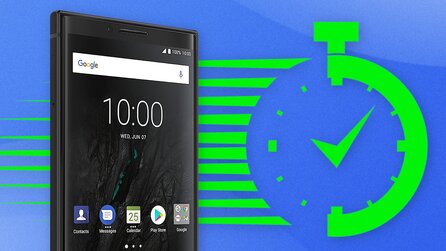
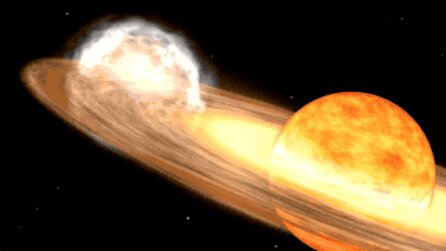



Nur angemeldete Benutzer können kommentieren und bewerten.
Dein Kommentar wurde nicht gespeichert. Dies kann folgende Ursachen haben:
1. Der Kommentar ist länger als 4000 Zeichen.
2. Du hast versucht, einen Kommentar innerhalb der 10-Sekunden-Schreibsperre zu senden.
3. Dein Kommentar wurde als Spam identifiziert. Bitte beachte unsere Richtlinien zum Erstellen von Kommentaren.
4. Du verfügst nicht über die nötigen Schreibrechte bzw. wurdest gebannt.
Bei Fragen oder Problemen nutze bitte das Kontakt-Formular.
Nur angemeldete Benutzer können kommentieren und bewerten.
Nur angemeldete Plus-Mitglieder können Plus-Inhalte kommentieren und bewerten.